Если вы жили в эпоху рока, хотя бы в течение последних 10 лет, то возможно вы знакомы с таким стилем фотографии, как Ломография или “ЛОМО”. Фотографии в стиле “ЛОМО” обычно насыщены уникальными красками, имеют высокую контрастность, мягкий фокус и тёмную виньетку. Данный жанр “Ломография” пришёлся на начало девяностых годов, когда основатели были вдохновлены снимками игрушек простыми русскими фотоаппаратами, как Lomo LC-A.
Хорошей новостью является то, что вам не нужно иметь один из этих фотоаппаратов, чтобы создать собственные фотографии в стиле "ЛОМО". За 3 простых шага в программе Photoshop, вы сможете создать очень интересные работы в стиле "ЛОМО".
Для начала, вам понадобится хорошая фотография. На самом деле фотография не обязательно должна быть хорошей, но, чтобы фотография была та, которая вам нравится. Я нашёл эту
фотографию, которая, на мой взгляд, отлично подойдёт для нашего урока.
Примечание переводчика: Lomo LC-A - автоматический компактный фотоаппарат Ленинградского оптико-механического объединения «ЛОМО Компакт-Автомат». История ломографии началась с 1984 года, когда «ЛОМО Компакт-Автомат» вышел в массовое производство. Однако популяризация этого жанра фотографии пришлась на первую половину девяностых: после того, как студенты из Вены Маттиас Фигель и Вольфганг Странзингер впервые привезли в Европу фотоаппарат и сделанные им снимки. Итоговый результат ДО

ПОСЛЕ

ШАГ 1. Создайте ВиньеткуДля создания эффекта виньетки, мы создадим корректирующий слой
Градиентная заливка (gradient fill). Далее, поменяйте режим наложения для данного корректирующего слоя на
Мягкий свет (soft light).
Примечание переводчика: для создания корректирующего слоя, идём Слой- Новый слой-заливка – Градиентная заливка (Layer- New Layer-fill - Gradientfill). 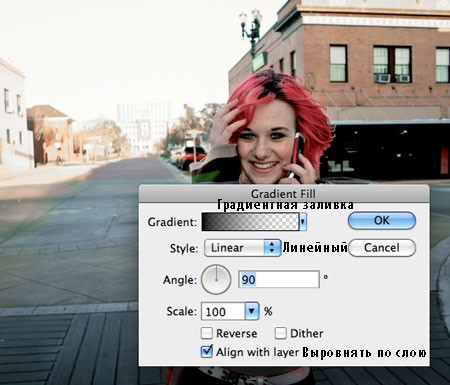
Далее, к созданному корректирующему слою, примените стили слоя
Наложение градиента (gradient overlay), установите значения, которые указаны на скриншоте ниже.
Примечание переводчика: дважды щёлкните по корректирующему слою в палитре слоёв, чтобы появилось окно Параметры наложения (Blending Options), а затем примените опцию Наложение градиента (gradient overlay). 
У вас должна получиться красивая виньетка со светлым центром изображения.

ШАГ 2. Добавьте небольшой Кросс ПроцессингКросс Процессинг фотографии означает, что цветная пленка, проявленная в различных химических реагентах отличается от такой же конкретной плёнки. Например, цветная плёнка 35 мм, проявленная в химических реагентах, предназначена для диафильмов. В результате получаются необычные цветовые оттенки.
В данном уроке, мы собираемся использовать технику кросс процессинга в программе Photoshop для того, чтобы создать очень яркие и интересные цветовые оттенки Ломографии.
Давайте создадим новый корректирующий слой
Кривые (curves). Не существует никаких правил относительно настроек кривых. Вся фишка в том, что мы проведём коррекцию RGB каналов по отдельности. На скришотах ниже, вы можете увидеть мои настройки, но вы можете выбрать что-то отличительное от моих настроек, особенно, если вы используете другую фотографию, чем в уроке.
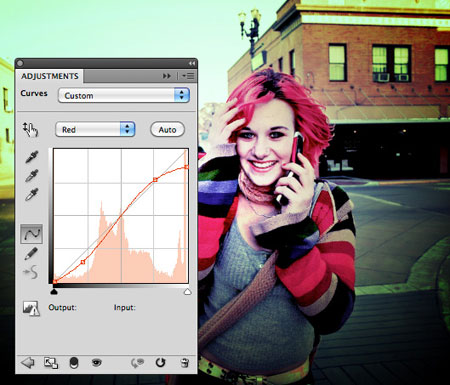

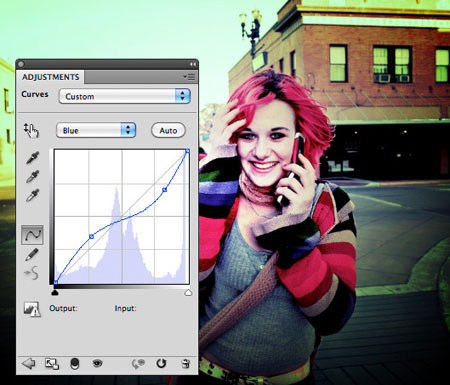
ШАГ 3. Размойте краяДалее, мы размоем изображение на фотографии за исключением нашей фокусной точки. Для этого, продублируйте оригинальный слой с фотографией, далее идём
Фильтр – Размытие- Размытие при малой глубине резкости (Filter - Blur -Lens Blur). Не переживайте относительно конкретных настроек фильтра, просто создайте размытие. Мы скроем размытие в определённой области с помощью слой-маски.

Далее, к слою с размытием, добавьте слой-маску. И с помощью большой мягкой чёрной кисти, прокрасьте на слой-маске слоя в центре изображения, чтобы проявился сфокусированный слой, расположенный ниже.
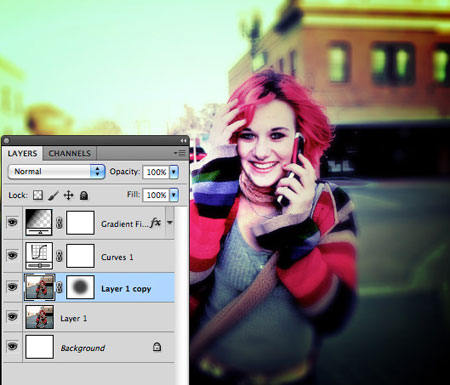
Вот и все ... С помощью данной простой техники можно создать интересные и забавные «ЛОМО» эффекты. Попробуйте применить её к своим фотографиям, а также поэкспериментируйте, чтобы посмотреть, что можно создать.
Итоговый результат 

